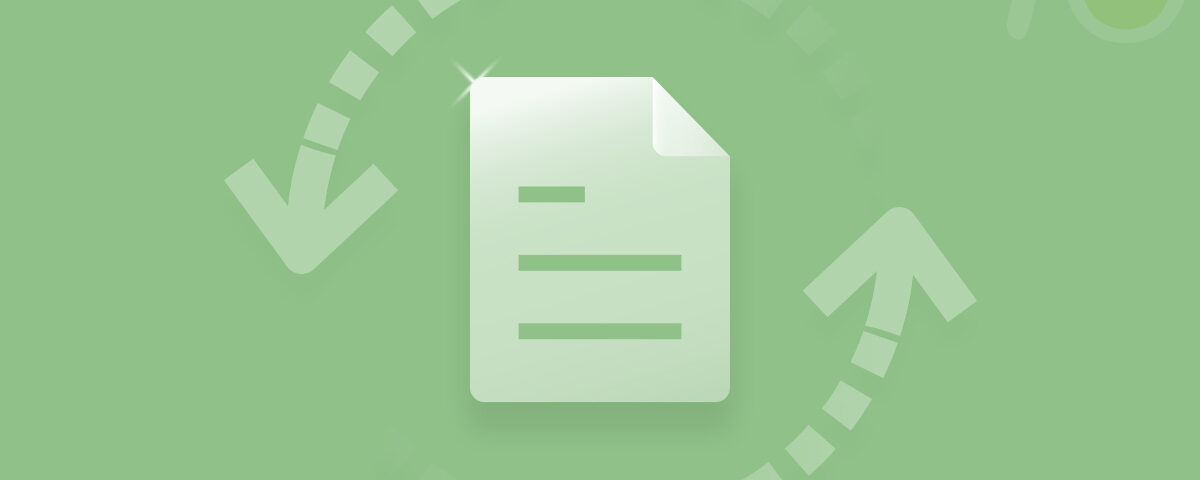Was Verhindert das Booten einer Externen Festplatte?
Externe Festplatten können aus diesem Grund nicht gestartet werden hardware issues Und software issues
Hardwareprobleme: Hardwareprobleme treten auf, wenn physische Schäden auftreten oder das Laufwerk aufgrund von Verschleiß fehlerhaft wird.
Bei physischen Schäden ist ein professioneller Wiederherstellungsdienst erforderlich, um Daten von der externen Festplatte mit Startproblemen wiederherzustellen.
Softwareprobleme: Softwareprobleme treten aufgrund veralteter Treiber, Beschädigung oder Fehlkonfiguration in den Bootsektoren auf. Bei Softwareproblemen können Sie diese selbst beheben.
Führen Sie die unten aufgeführten grundlegenden Aktionen aus, um die Softwareprobleme zu beheben und Zugriff auf die Daten der externen Festplatte zu erhalten
Überprüfen Dies bevor Daten von einer externen Festplatte abrufen, die nicht startet
Überprüfen die Kabel und Anschlüsse: Überprüfen Sie die Anschlusskabel auf fehlerhafte oder lockere Verbindungen, tauschen Sie das Kabel aus, wenn Sie Schäden bemerken, und schließen Sie die externe Festplatte an.
Versuchen Sie, ein anderes Laufwerk an den Port anzuschließen und überprüfen Sie die Konnektivität. Wenn der Start fehlschlägt, liegt möglicherweise ein Problem mit dem Port vor. Schließen Sie das nicht bootfähige Laufwerk an einen anderen Port oder einen anderen Computer an.
Überprüfen die aktualisierten Treiber: Wenn Ihre Computertreiber veraltet oder inkompatibel sind, kann es sein, dass die externe Festplatte nicht gelesen werden kann. Wenn dies nicht automatisch geschieht, aktualisieren Sie manuell.
- Offen Device Manager.
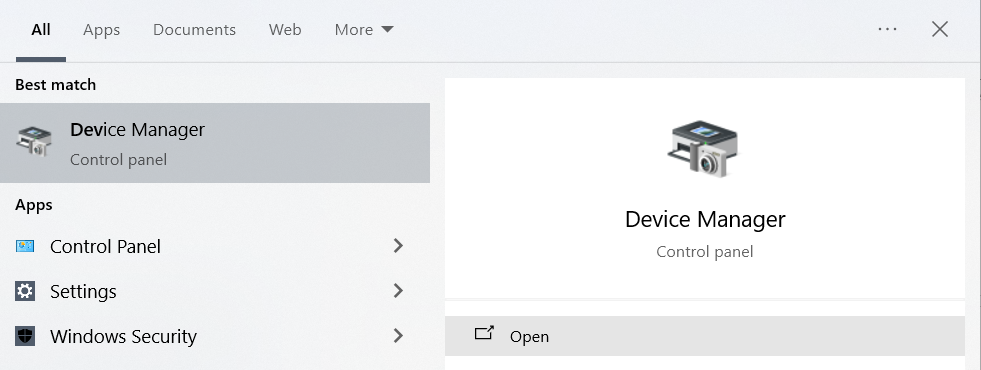
- Wählen Universal Serial Bus controllers, Finden Sie die problematic port, Und right-click drauf.
- Klicke auf Update driver.
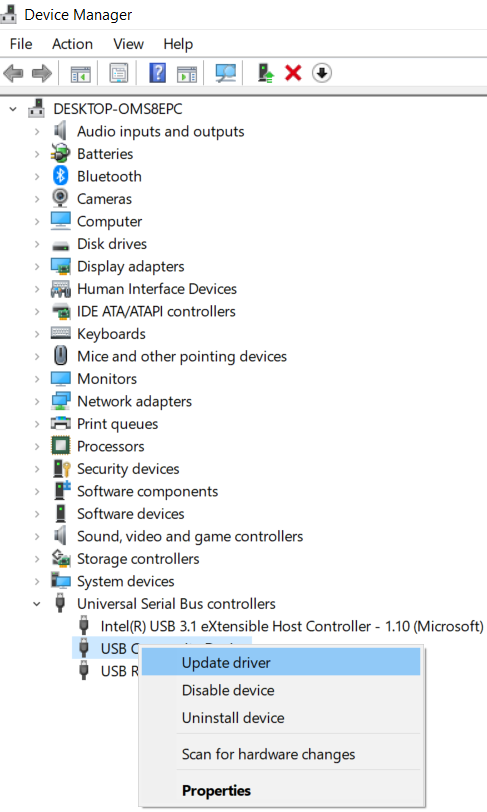
Sobald die Aktualisierung abgeschlossen ist, öffnen Sie den Datei-Explorer, um zu prüfen, ob Sie auf die externe Festplatte zugreifen können.
Legen Sie die Startreihenfolge fest: Aktivieren Sie Ihre externe Festplatte im BIOS, um die Festplatte erkennen zu können. So gehen Sie vor:
- Restart your computer, Im Setup-Bildschirm press and hold the F2 key um das BIOS aufzurufen (was je nach Hersteller unterschiedlich sein kann).).
- Überprüfen Sie, ob Ihre externe Festplatte im System-Setup deaktiviert ist.
- Toggle to enable it (wenn es deaktiviert ist) Und Reboot your computer.
Überprüfen Sie nun, ob die externe Festplatte angezeigt wird und zugänglich ist.
Wenn die externe Festplatte auch nach all diesen Vorgängen immer noch nicht startet, ist es höchste Zeit, dies zu tun retrieve the data from the external hard drive, Dateien wiederherstellen von corrupt Festplatte. Da das Laufwerk nicht im Windows-Datei-Explorer angezeigt wird, benötigen Sie die besten Wiederherstellungstools, um auf solche Laufwerke zuzugreifen und Daten von ihnen wiederherzustellen.
2 Möglichkeiten, Dateien von einer nicht Bootfähigen Externen Festplatte Abzurufen
Yodot Wiederherstellungssoftware
verwenden Yodot Software zur Festplattenwiederherstellung Um die Daten von einem nicht bootfähigen externen Laufwerk wiederherzustellen, versteht die Software das Dateisystem und die Dateitypen Ihrer externen Festplatte und macht den Wiederherstellungsprozess völlig mühelos.
Es ist robust und absolut sicher und schreibt nicht auf dasselbe Laufwerk. Ich schlage vor, dass Sie Erfahrungen aus erster Hand haben.
Schritte zur Verwendung der Yodot-Festplattenwiederherstellung zum Abrufen von Daten von einer externen Festplatte, die nicht startet:
Schritt 1: Starten Sie das Yodot-Festplattenwiederherstellungstool auf Ihrem PC.
Schritt 2: Klick auf das Formatted/ Reformatted Recovery Taste.
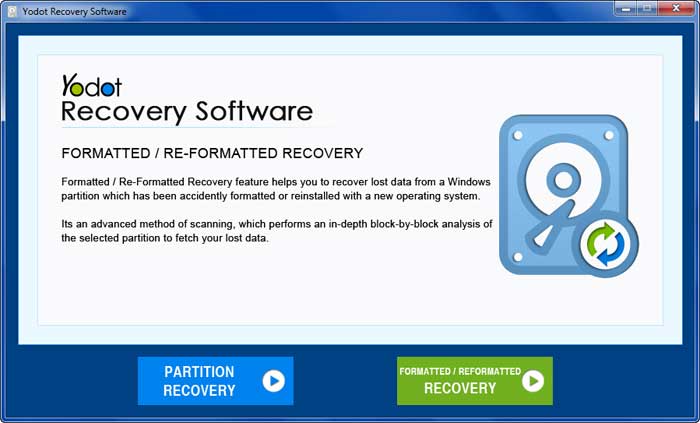
Schritt 3: Wählen Sie das externe Laufwerk aus der Liste der verfügbaren Laufwerke aus und klicken Sie auf Next.
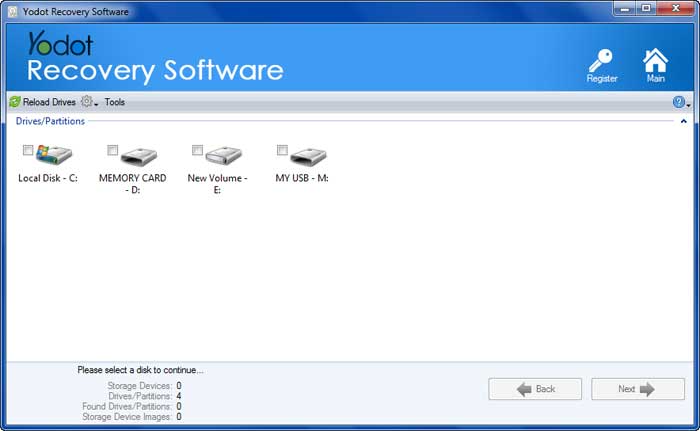
Schritt 4: Wählen Sie nach dem Schnellscan die Partition aus, auf der Daten wiederhergestellt werden sollen.
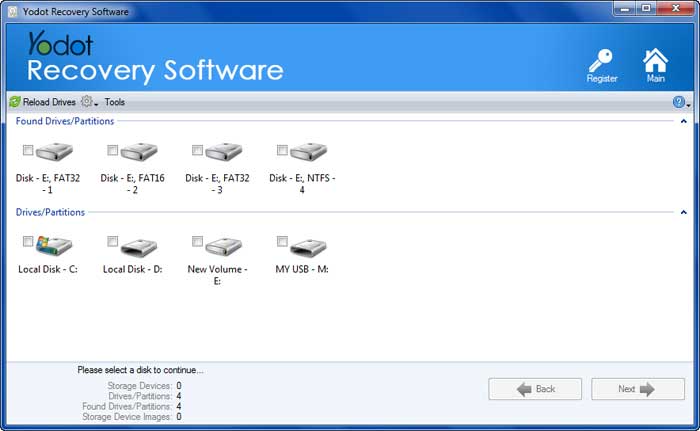
Schritt 5: Sobald der Scan abgeschlossen ist, können Sie die wiederhergestellten Daten sortieren Data View oder File Type Sicht.
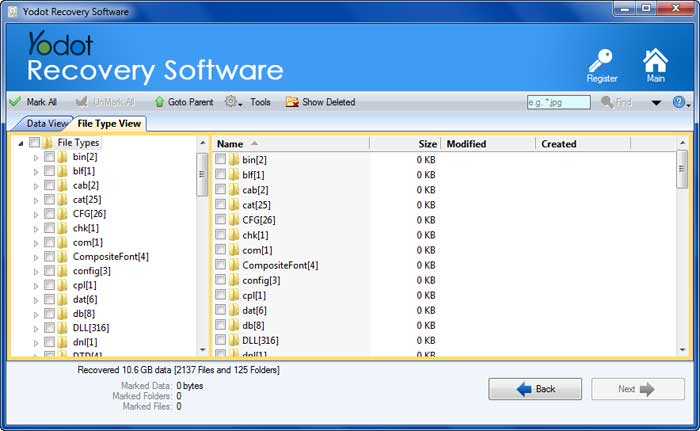
Schritt 6: Double-click on any file to preview kostenlos herunterladen und die abgerufenen Daten am gewünschten Zielort speichern.

NOTiz: Stellen Sie sicher, dass Sie die wiederhergestellten Dateien an einem neuen Speicherort speichern, um einen erneuten Verlust zu vermeiden.
Datenwiederherstellungsdienste
Wie ich bereits erwähnt habe, kann eine externe Festplatte mit physischem Schaden nicht mit repariert oder wiederhergestellt werden DIY Lösungen. Dafür sind Fachwissen und Ausrüstung erforderlich recover data from the damaged hard drive.
Im Allgemeinen sind Wiederherstellungsdienste im Vergleich zu Datenwiederherstellungssoftware teuer. Stellen Sie daher sicher, dass Sie einen Wiederherstellungsdienst auswählen, der eine hohe Erfolgsquote, transparente Preise und Datensicherheit bietet.
Fazit
Das Reparieren nicht bootfähiger Festplatten und das Wiederherstellen von Daten von ihnen ist normalerweise eine schwierige Situation. Der häufigste Grund hierfür sind Verbindungsprobleme.
Abgesehen von der Behebung von Verbindungsproblemen können Sie bei externen Festplatten, die nicht hochfahren, die in diesem Artikel aufgeführten Lösungen befolgen, um das Startproblem zu beheben und wieder Zugriff auf diese Daten zu erhalten.
Während diese Lösungen für Anfänger möglicherweise eine Herausforderung darstellen, können Sie sich immer auf die Festplattenwiederherstellungssoftware Yodot verlassen, um Dateien von einer externen Festplatte wiederherzustellen, bei der Probleme beim Booten auftreten. Es kann auch helfen recover partitions and lost data from an external hard drive Dadurch wird Ihr Inhalt nicht gestartet und nicht wiederhergestellt.
Häufig gestellte Fragen
Bei Hardwareproblemen können Sie seltsame Geräusche, Überhitzung usw. beobachten. Bei Softwareproblemen kommt es hingegen zu Fehlermeldungen und Festplattenabstürzen.
Ja, durch die Formatierung wird die nicht bootende Festplatte repariert.
Ja, Sie können Daten von einer toten Festplatte wiederherstellen. Für logisch beschädigte Festplatten kann eine Wiederherstellungssoftware wie Yodot Hard Drive Recovery verwendet werden, und für physisch beschädigte Festplatten wenden Sie sich an einen Datenwiederherstellungsdienst.